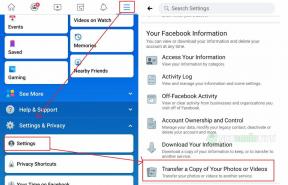Slik tilbakestiller du fabrikken på Windows 10
Vinduer / / August 05, 2021
Fabrikkinnstilling Windows 10 er en prosess der du kan bringe Windows 10-installasjonen tilbake til fabrikkstatus. Dette betyr at alle dine tilpassede innstillinger, personalisering osv. vil være borte for alltid. Og PC vil starte som den nettopp fikk en fersk kopi av Windows 10. Det kan være mange scenarier for hvorfor du kanskje vil tilbakestille fabrikken på Windows 10 PC. Kanskje PC-en din har virus eller skadelig programvare. Kanskje PC-en din ble treg og andre slike grunner.
Bortsett fra alle disse grunnene, er tilbakestillingsprosessen til Windows 10 enkel og ganske enkel. Alt du trenger å gjøre er å gå inn i innstillinger, tilbakestille panelet, og der kan du enkelt tilbakestille PCen. Sørg imidlertid for å ta en god sikkerhetskopi før du gjør det. Som alle dine personaliseringsinnstillinger etc. Vil være borte. Og etter full tilbakestilling av fabrikken, vil all installert programvare avinstalleres av seg selv.
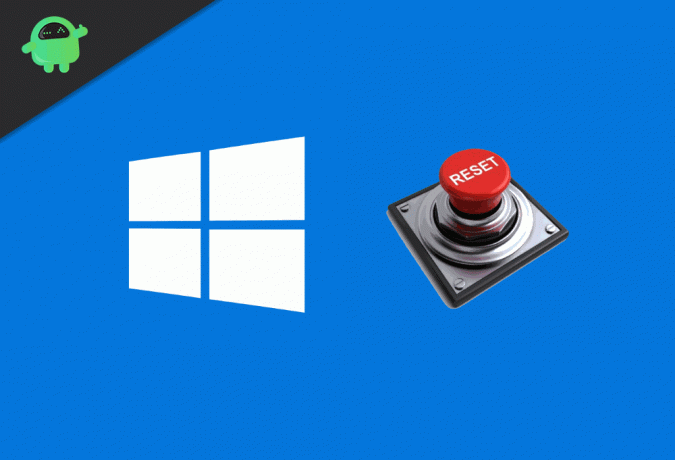
Hvordan tilbakestiller du fabrikken på Windows 10?
Fabrikkinnstillingen er den siste utvei for feilsøking av Windows-problemer, og den kan også beskytte deg mot virus, skadelig programvare. For å vite hvordan du utfører en tilbakestilling av fabrikken i Windows 10, følg følgende trinn nevnt nedenfor.

Trinn 1) Klikk på Windows-ikon eller trykk på Windows-nøkkel på tastaturet for å åpne Windows-menyen, klikk nå på Windows-innstillingsikonet til venstre for startmenyen, et tannhjulformet ikon.
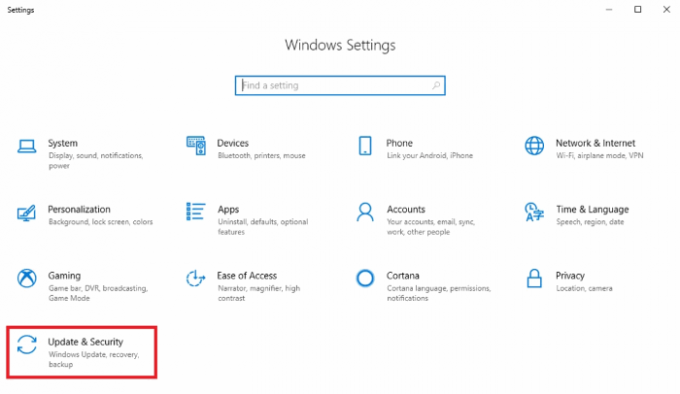
Steg 2) Velg Oppdatering og sikkerhet alternativet i vinduets innstillingsvindu.

Trinn 3) Klikk nå på Gjenoppretting alternativet i venstre rute i vinduet og deretter i høyre rute i vinduet, klikker du på Kom i gang under gjenopprettingsdelen.
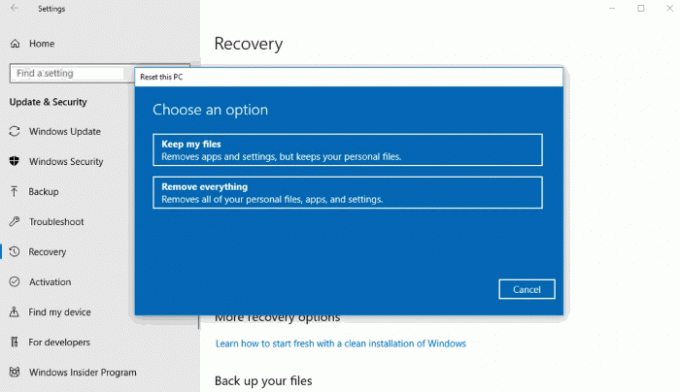
Trinn 4) En melding vises, ingen steder har du to alternativer. Du kan velge Behold filene mine alternativet hvis du vil beholde appene dine og dine personlige innstillinger. Ellers kan du velge Fjern alt alternativet hvis du vil fjerne alt fra systemet ditt.
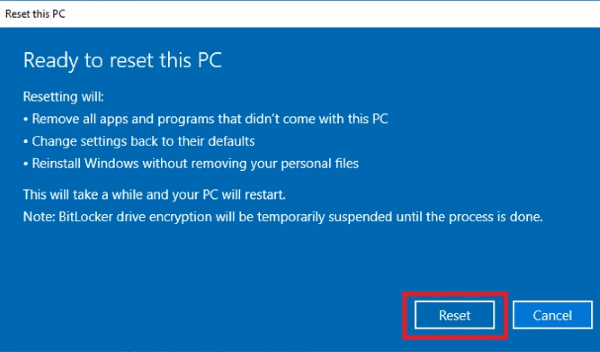
Trinn 5) Klikk nå på Nullstille for å tilbakestille PC-en. Enheten din starter på nytt etter en stund, og nå vil du merke at Windows er tilbake i standardtilstand.
Konklusjon
Dette er den enkleste måten å tilbakestille Windows 10-PCen din. Hvis du gjør tilbakestillingsprosessen, anbefaler vi at du tar en full sikkerhetskopi av viktige data. Og tilbakestillingsprosessen påvirker bare filen til Windows-installasjonsstasjonen, vanligvis C-stasjonen. Så du trenger ikke å bekymre deg for filinnholdet på andre stasjoner. Men hvis du har spørsmål eller har problemer, kan du laste ned kommentarer nedenfor med spørsmålet ditt. Vi hjelper deg gjerne.
Redaktørens valg:
- Hvordan fikse Microsoft Office-aktiveringsfeil 0xc004c060?
- Gjør oppgavelinjen gjennomsiktig eller deaktivert gjennomsiktighet i Windows 10?
- Løs Windows 10 BSOD-feil 0x00000139
- Slik løser du Windows 10 Update Error 0x80240fff
- Stopp at Microsoft Teams starter automatisk på Windows 10
Rahul er en informatikkstudent med en stor interesse for fag- og kryptovalutaemner. Han bruker mesteparten av tiden på å skrive eller høre på musikk eller reise på usynlige steder. Han mener at sjokolade er løsningen på alle problemene hans. Livet skjer, og kaffe hjelper.